micro:bitのプログラミングは基本的に他のビジュアルプログラミング言語と同じです。多少違う点と言えば、組んだプログラムをmicro:bitに書き込む手順が必要なことです。
例としてLEDに「♪」を表示させるプログラムを組んでみましょう。ボタンAを押したときに「♪」を表示して、ボタンBを押したら消すようにします。
まず、入力のブロック群から「ボタンAが押されたとき」をドラッグします。もう一つドラッグして「ボタンA」を「ボタンB」に変更します。
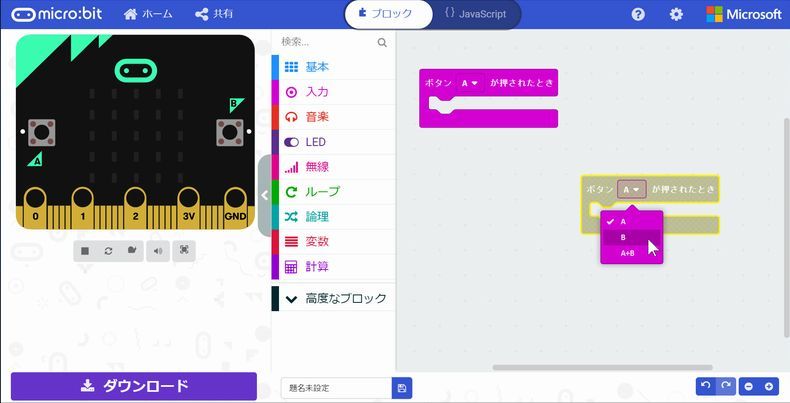
次に、ボタンAのブロックに基本のブロック群から「アイコンを表示」をドラッグして♪表示を選びます。そしてボタンBのブロックには「表示を消す」をドラッグすればプログラム完成です。決まったアイコンだけでなく、自分で作ったアイコンを表示したり、文字を表示したりすることもできます。
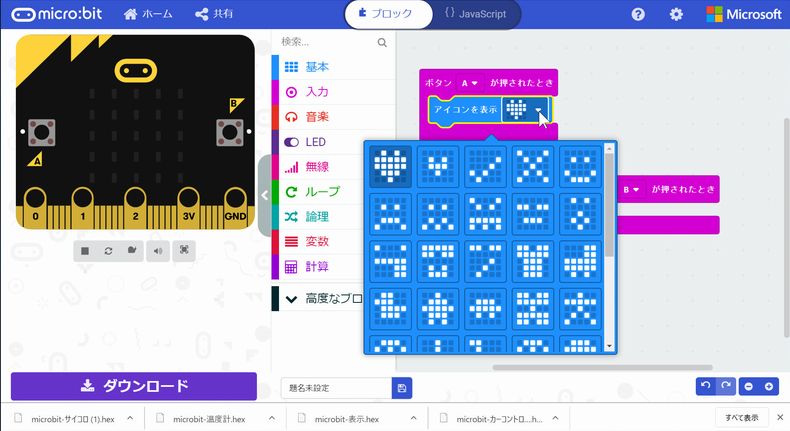
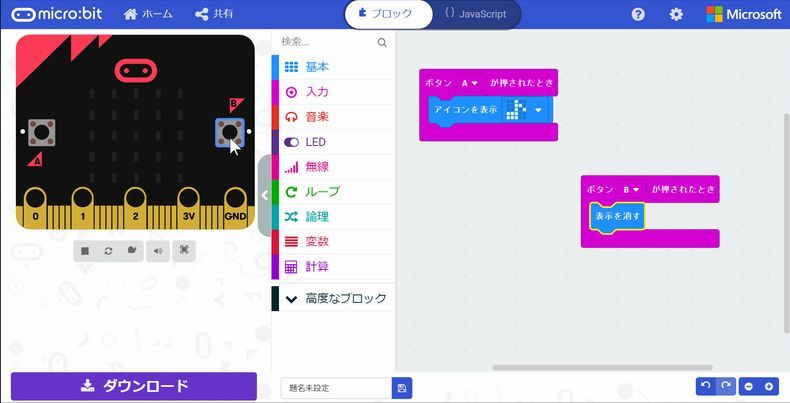
シミュレーター部分の下を見ると「ダウンロード」のボタンがありますので、ファイル名をつけてからクリックします。そうすると〇〇.hexというファイルがPCのダウンロードフォルダに作られてmicro:bitへのダウンロード方法が表示されます。エクスプローラーなどを使って今作った.hexファイルをドライブとして表示されているmicro:bitにドラッグすればダウンロードできます。別の方法として、.hexファイルを右クリックして、送る→micro:bitでもOKです。
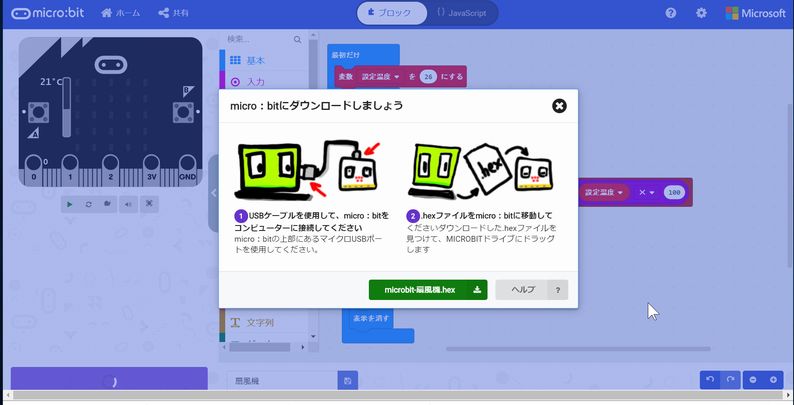
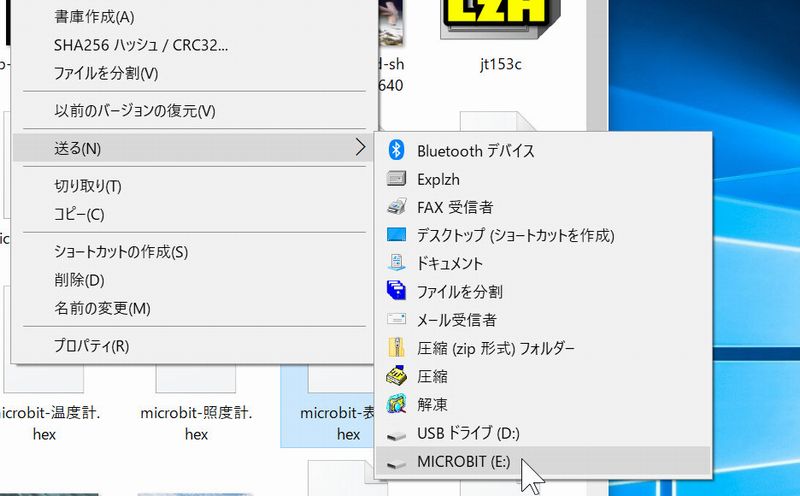
実際にボタンAを押してみると「♪」が表示され、ボタンBを押すと消えるのが確かめられます。

